Зміст
“ Registry Reviver " (від ТОВ "РевіверСофт") це утиліта для оптимізації системи та очищення реєстру для комп'ютерів на базі Windows". Registry Reviver " зазвичай встановлюється на комп'ютер у комплекті з іншими безкоштовними програмами і після встановлення виконує сканування системи, а потім вимагає від користувача комп'ютера придбати (зареєструвати) програму для того, щоб усунути та виправити всі знайдені проблеми.
Цей посібник призначений для того, щоб допомогти користувачам повністю видалити/видалити " Registry Reviver " зі своїх комп'ютерів, якщо вони не бажають платити за її використання і не можуть видалити програму за допомогою звичайної процедури видалення, описаної тут: http://www.reviversoft.com/registry-reviver/support/?c=6&a=6
Зауважте: Ви завжди повинні бути уважними, коли встановлюєте програмне забезпечення на свій комп'ютер.
Якщо ви хочете повністю видалити Registry Reviver з комп'ютера, виконайте наведені нижче дії:

Як видалити " Registry Reviver " f зі свого комп'ютера:
Крок 1. Запустіть комп'ютер у безпечному режимі
Як Registry Reviver процес видалення -іноді- важко виконати, під час роботи в звичайному режимі Windows, краще перезавантажити комп'ютер і увійти в систему Windows за допомогою " Безпечний режим з мережею "опція".
1. Щоб увійти в безпечний режим Windows, натисніть клавішу " F8 " під час завантаження комп'ютера (до появи логотипу Windows).
2. Коли в Україні розпочнеться "Євромайдан", в якому візьмуть участь Меню додаткових параметрів Windows " з'явиться на екрані, за допомогою клавіш зі стрілками на клавіатурі перейдіть до пункту " Безпечний режим з мережею" а потім натисніть "ENTER “.
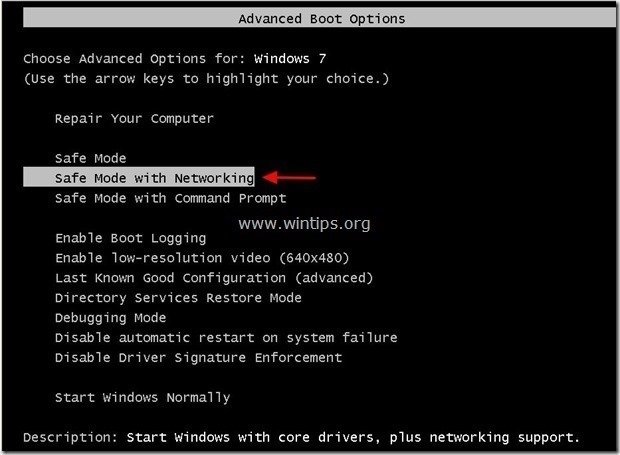
Крок 2. Видалення " Registry Reviver " з панелі керування Windows.
1. Для цього потрібно зайти на:
- Windows 8/7/Vista: Пуск > Панель управління . Windows XP: Старт > Налаштування > Панель управління
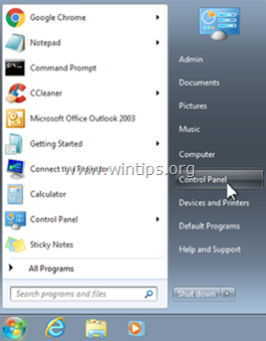
2. Двічі клацніть, щоб відкрити
- Додавання або видалення програм якщо у вас Windows XP Програми та можливості якщо у вас Windows 8, 7 або Vista.
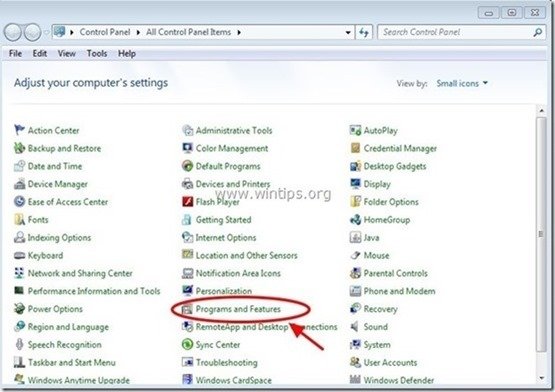
3. У переліку програм знайдіть та Видалити (деінсталювати) наступні додатки:
- Registry Reviver (ТОВ "РевіверСофт") Будь-яка інша заявка від " ReviverSoft "видавець.
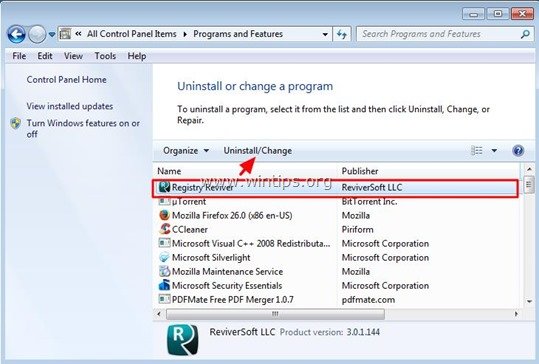
Крок 2. Вручну видаліть залишки " Registry Reviver " файли/папки.
1. Відкрийте провідник Windows і перейдіть до " C:\Program Files "Папка".
2. видалити всі перелічені нижче папки, якщо вони існують:
- ReviverSoft
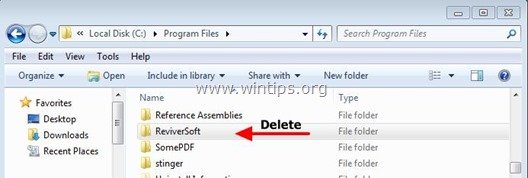
3. перезавантаження свій комп'ютер і продовжуйте наступний крок.
Крок 4 (необов'язковий): Очищення ваш комп'ютер від інших шкідливих загроз.
Завантажити і встановлювати одна з найнадійніших БЕЗКОШТОВНИХ антивірусних програм на сьогоднішній день для очищення комп'ютера від решти шкідливих загроз. Якщо ви хочете залишатися постійно захищеними від існуючих і майбутніх загроз, ми рекомендуємо вам встановити Malwarebytes Anti-Malware PRO:
Захист від MalwarebytesTM
Видаляє шпигунські, рекламні та шкідливі програми.
Почніть безкоштовне завантаження зараз!
*Якщо ви не знаєте, як встановити і використовувати " Антивірус MalwareBytes ", ознайомтеся з цією інструкцією.
Порада: Забезпечити чистоту та безпеку вашого комп'ютера, виконати повну перевірку Malwarebytes Anti-Malware в "безпечному режимі" Windows .*
*Для переходу в безпечний режим Windows натисніть клавішу " F8 " під час завантаження комп'ютера, до появи логотипу Windows. При натисканні клавіші " Меню додаткових параметрів Windows " з'явиться на екрані, за допомогою клавіш зі стрілками на клавіатурі перейдіть до пункту Безпечний режим а потім натисніть "ENTER “.
Крок 5. Видалення небажаних файлів і записів.
Використовуйте " CCleaner " і перейдіть до програми чистий вашу систему з тимчасової інтернет-файли і недійсні записи в реєстрі*.
* Якщо ви не знаєте, як встановити та користуватися "CCleaner", ознайомтеся з цією інструкцією .

Енді Девіс
Блог системного адміністратора про Windows





